应对win7卸载软件提示“请等待当前程序完成卸载或更改”的技巧
发布时间:2018-01-11 10:01:51 浏览数: 小编:kunyi
平时我们在使用win7系统的时候,如果系统中有一些没用的软件,我们可以把它们卸载了才不会暂用内存。但是如果在卸载软件的时候遇到系统提示“请等待当前程序完成卸载或更改”时,又该如何解决呢?下面小编就来给大家做一个具体的演示,如果你也遇到了类似的难题,可以学习一下,相信你很快就可以自己搞定了。
相关阅读: Win7系统卸载删除今日热点的操作方法
1、在win7系统里同时按住 Ctrl + Shift + Esc 打开windows系统自带的任务管理器。也可以同时按住 Win + R 打开运行窗口,输入taskmgr回车,快速打开任务管理器;
2、打开任务管理器后,点击左下角的“详细信息”展开详细的进程信息;
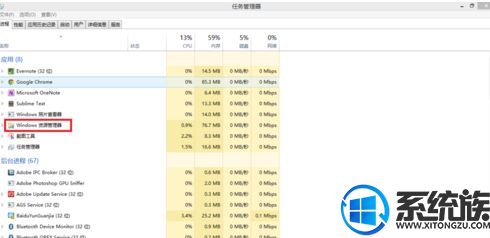
3、找到windows资源管理器。如果没有显示,可以同时按住 Win + E 打开资源管理器;
4、右击鼠标,单击“重新启动”重启windows资源管理器;
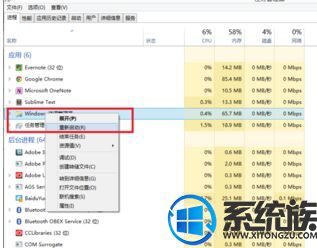
5、同时按住 Win + R 打开运行窗口,输入appwiz.cpl回车,快速打程序和功能控制面板;
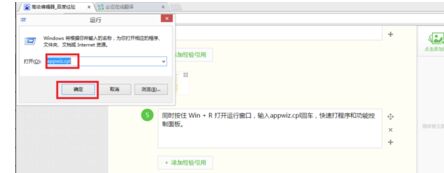
6、再次选择你要卸载的软件,单击右键,选择卸载,即可卸载之前无法卸载的程序。
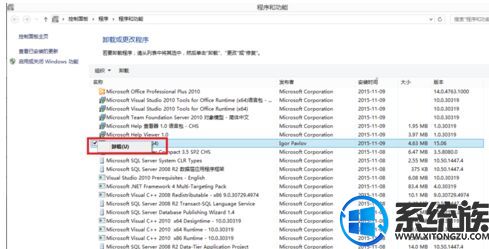
以上就是小编带来的分享,希望大家都能有所收获。
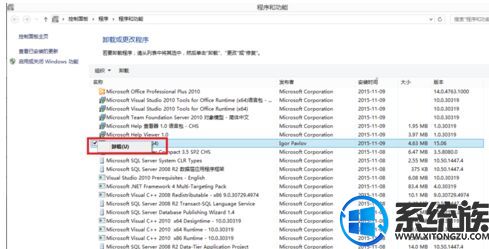
以上就是小编带来的分享,希望大家都能有所收获。
专题推荐: win7卸载软件


















